実は私の家のリビングにはテレビがありません。
妻の希望でテレビ及びテレビ台を廃止し、popIn Aladdin2というプロジェクターが内蔵されたシーリングライトを使っています。
popIn Aladdin2自体のコンセプトは凄くいいのですが、まぁいろいろと不満点があります。そんな不満点の1つを解消してくれるアイテムがpopIn Aladdin2の純正アイテムである”Aladdin Connector(アラジン コネクター)”です。
本日は実際にAladdin Connector(アラジン コネクター)でブルーレイ&テレビ視聴をしてみてわかったメリット・デメリットのレビューをお届けします。
 しみたく
しみたくガジェットブロガーのしみたくです!Twitterやってます!
Aladdin Connectorの注目ポイント

まずは簡単にAladdin Connectorの注目ポイントをまとめておきます。
Aladdin Connectorの注目ポイント
- popIn Aladdin純正アイテム
- HDMI信号をpopIn Aladdinに転送可能
- ゲーム機やブルーレイ、Fire TVなどHDMI出力端末に対応
- 価格は15,800円
Aladdin ConnectorはpopIn AladdinにHDMI入力端子を授けてくれる純正アイテムです。
popIn Aladdinはシーリングライトであるため、テレビのようにブルーレイレコーダーや家庭用ゲーム機を接続するHDMIポートを標準で備えていません。
popIn Aladdinに備わっているHDMIポートにブルーレイレコーダーなどを接続すれば、テレビモニターのような感覚でpopIn Aladdinを使うことができる救世主的なデバイスです。
価格は15,800円と少し高めですが、popIn AladdinにHDMI入力するにはAladdin Connectorしか方法がなく、選択の余地がありません。
Aladdin Connectorの外観・接続方法
Aladdin Connectorの外観・付属品

こちらがAladdin Connectorの付属品です。
付属品
- 本体
- USB-Cケーブル
- ACアダプタ
- 説明書
- HDMIケーブル(撮影漏れ)
※結束バンドは自前のものです。

本体はかなりコンパクトなので場所を取りません。
しかし、重量は150gと軽めのスマートフォンぐらいの重量感なのでずっしりと中身が詰まっている感じがします。

端子はHDMIとUSB Type-Cの2つのみです。
HDMI端子の解像度は最大でフルHD(1920×1080p)となっており4K解像度は非対応です。

残念ながらHDMI端子は1ポートなので、ブルーレイとSwitchなど2機種以上で利用する場合には、いちいちHDMIケーブルを抜き差しするか、別売りのHDMI切替器を購入する必要があります。
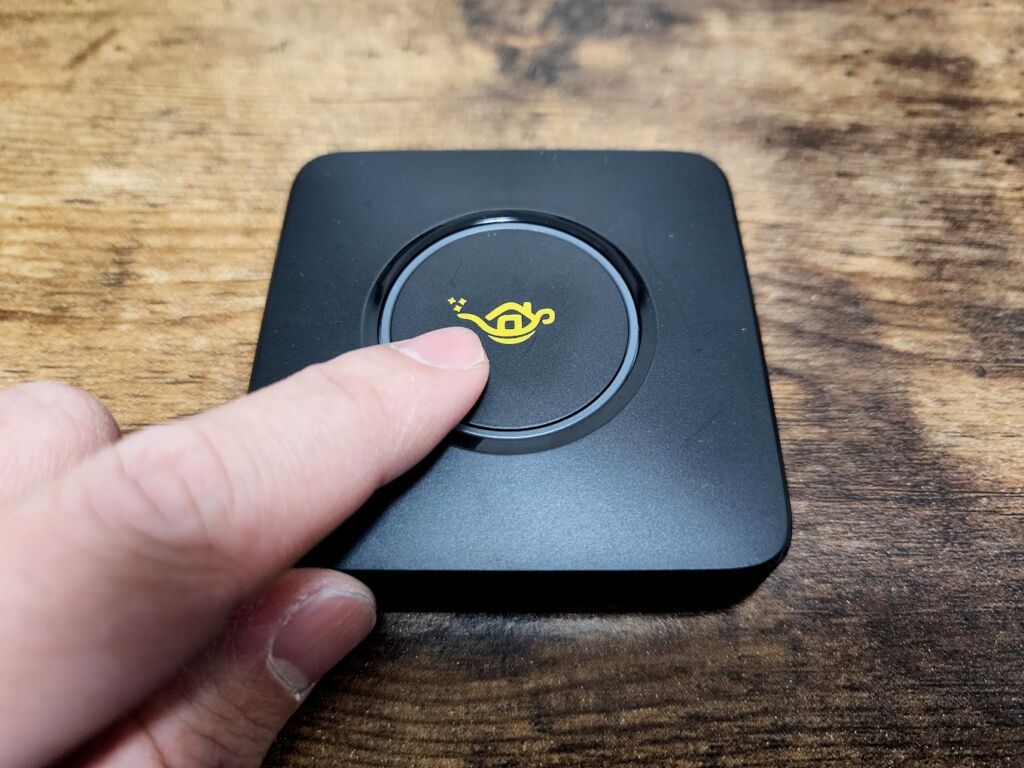
ロゴマークの部分が唯一の物理ボタンとなっており、電源ボタン等は一切ありません。
Aladdin Connectorのセットアップ・使用方法
Aladdin ConnectorはpopIn Aladdinの専用アプリでセットアップを行います。
アプリの案内に従って操作をすれば簡単にセットアップすることができました。
ただ、自宅のWiFi環境を見直したことに伴い、再セットアップを試みた際に、何度やってもAladdin ConnectorをWiFiに接続できないという事象が発生しました。
AndroidではなくiPhoneで試したり、スマホのテザリングで別のLAN環境で試してみるなどいろいろ試した結果、popIn Aladdin 2を含めて今まで接続していた2.4GHzのWiFiではなく、5GHz帯を意図的に選んでセットアップするとうまくいきました。
再セットアップでハマってしまった人は、別の周波数帯のSSIDで試してみて下さい。
Aladdin Connectorでブルーレイ&テレビ視聴してみた感想
Aladdin Connectorを実際に使ってみた率直な感想は以下の4点です。
- WiFiルーターとの位置関係に注意
- HDMI機器ならどんな機器でも接続可能
- 映画やドラマ程度なら遅延は気にならない
- ストレスの溜まる絶妙な使いづらさがある
WiFiルーターとの位置関係に注意
Aladdin Connectorを購入する際に一番心配していたのが”接続品質”です。
popIn Aladdin2とAladdin ConnectorはどちらもWiFiで接続されるので、途切れたり、カクついたりというのが最大の懸念点でした。
結論としては、位置調整は必要だが接続品質は良好です。
最初にAladdin Connectorをセットアップしたときは以下のような構成でした。
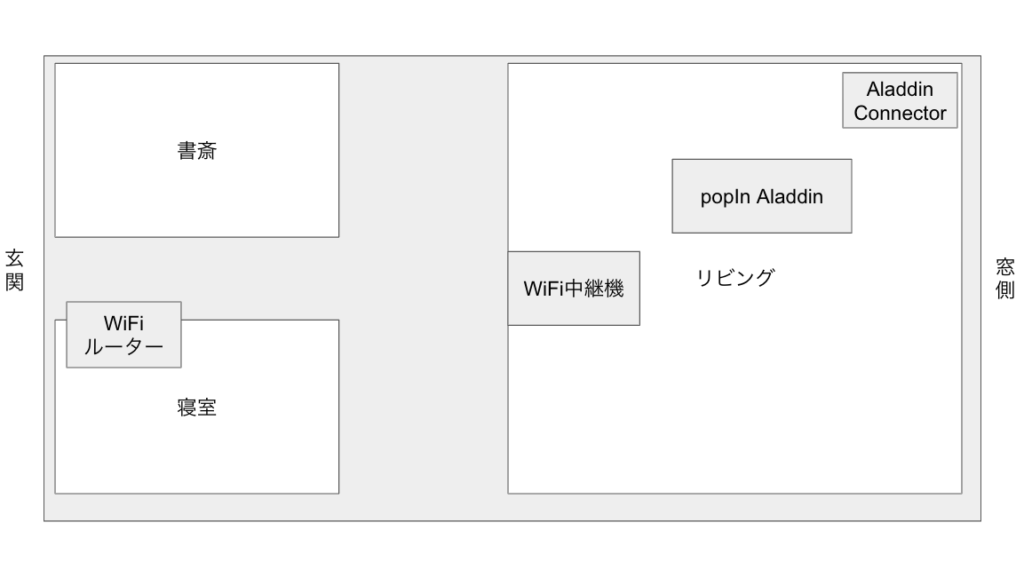
私のマンションは最も玄関側にWiFiルーターが設定されています。そのため、popIn AladdinとAladdin Connectorはどちらも玄関のWiFiルーター経由で接続されているのですが、さすがに電波強度が弱いため、真ん中あたりに中継機をおいて電波強度を改善させています。
この構成でどちらもWiFi中継機に接続させていたのですが、接続品質は最悪でした。
常にカクつきや音飛びが発生し、5秒ぐらいでこれは無理だなと悟りました。中継機があるので電波強度は問題ないのではと思っていましたが、その期待は儚く散りました。
最終的にどうしたかと言うと、”中継機の有線LANポートにWiFiルーターを1台ぶら下げて新たにLAN環境を構築して、Aladdin ConnectorとpopIn Aladdinは2台目のWiFiルーターに接続させました”
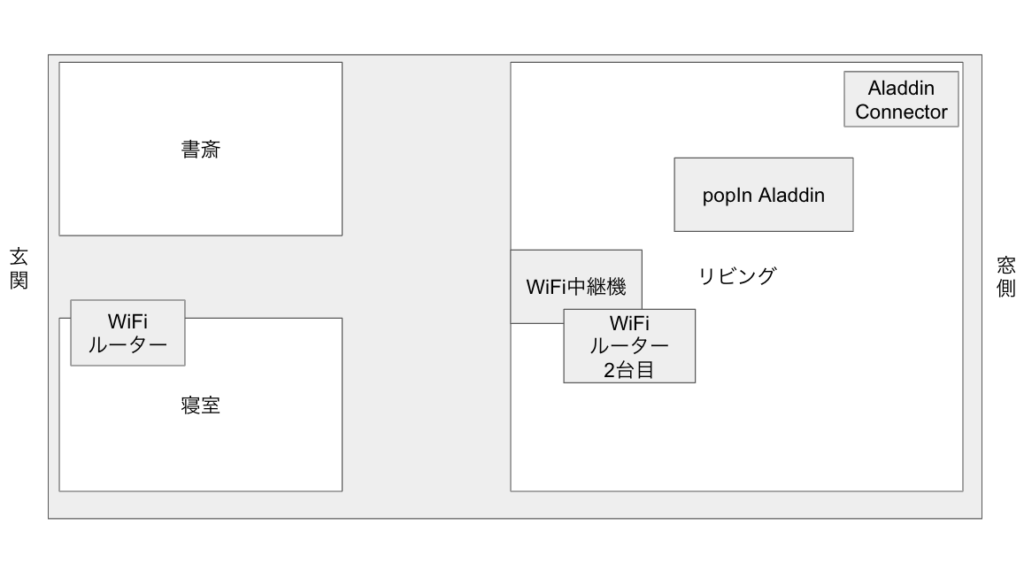
こうすることで、popIn Aladdin/Aladdin ConnectorとWiFiルーターの距離が近くなり通信品質が劇的に安定しました。
キッチンで電子レンジを使っても、映像が乱れることはなく快適に視聴できています。
ただ、この構成はそもそもWiFiルーターがもう1台必要だったり、popIn Aladdinが別のLANに接続されるのでいろいろと不都合が生じます。幸い私の使い方では気にならないので良いですが、おすすめできる構成ではありません。
ここでお伝えしたかったのはWiFiルーターの位置関係で接続品質は改善するということです。

HDMI機器ならどんな機器でも接続可能
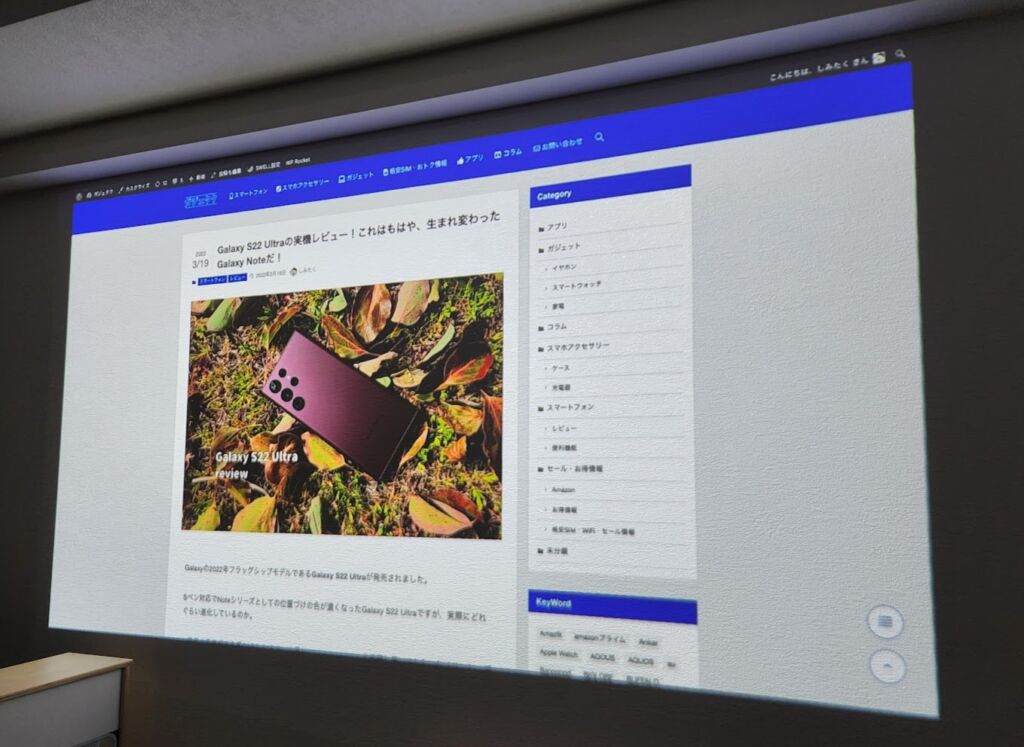
Aladdin ConnectorはHDMI出力に対応しているデバイスなら基本的になんでも投影可能です。
変換コネクタは必要ですが、MacBook Proも投影できました。

GalaxyのDeXも投影できました。実用性はともかくHDMIなら何でも出力できるのはありがたいですね。
実機では試せていませんが、PS5やSwichなどの家庭用ゲーム機も出力できますし、ChromeCastやAmazon Fire Stick TVなんかも投影できるかと思います。
popIn Aladdin 2はスマートフォンとの連携が非常に弱いため、ChromeCast with Google TVやFire TV Stickなんかはかなり相性が良さそうです。
映画やドラマ程度なら遅延は気にならない
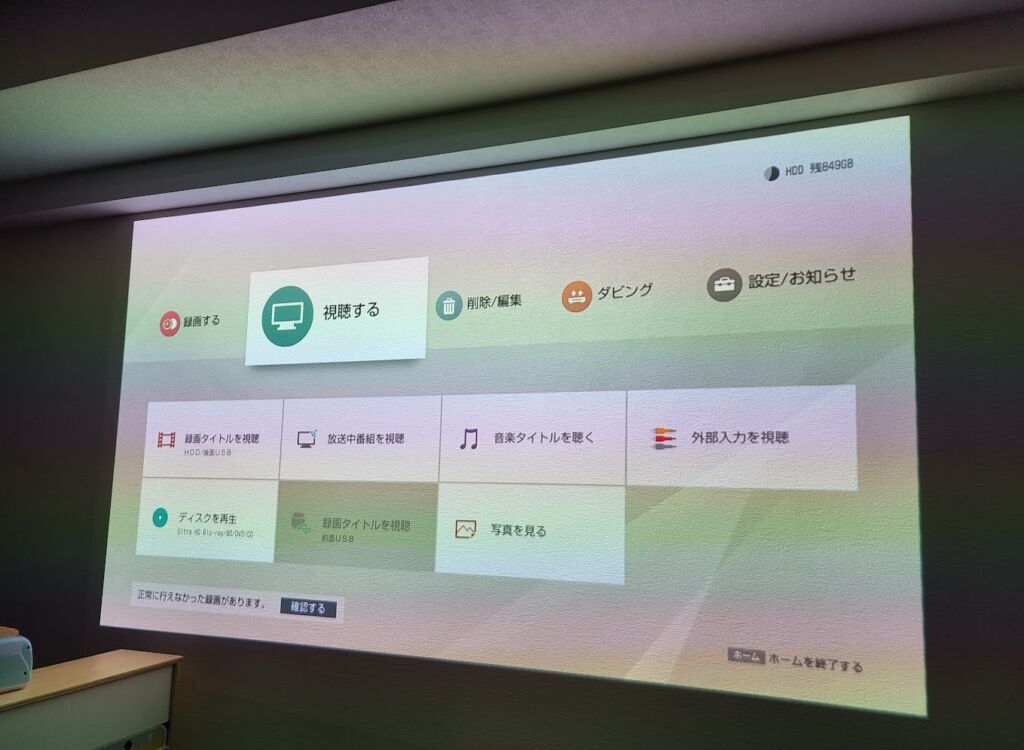
私のメインユースがブルーレイレコーダーに繋いでテレビやドラマの視聴です。
popIn Aladdin 2のTVアプリでも視聴可能ですが、動作が遅く、言語切替などにも対応していないため、柔軟な設定が用意されているブルーレイで再生しています。
Aladdin Connectorは公式から『最小遅延として実験室の計測値 0.1秒が発生する』とアナウンスされています。
しかし、私の利用環境(テレビやドラマ、映画の視聴)なら全く気にならず快適に視聴できています。
音声と映像がずれると気になりがちな音楽番組やライブ映像でも特に気になることありません。
Aladdin Connectorの遅延が気になるかどうかはやはりその人の使い方次第かと思います。
0.1秒の遅延は発生するのでガチのゲーマーにはまずオススメできません。また、MacBookを接続してのサブディスプレイ的な使い方もマウスとのラグが絶妙に違和感を感じるのであまりオススメできる使い方ではありません。
テレビや映画視聴、動きの少ないライトなゲームをメインユースで使う人であれば特に気にする必要はないかと思いました。
ストレスの溜まる絶妙な使いづらさがある
私はテレビの置き換えとして実際にAladdin Connectorを2週間以上使っていますが、日常的な使い勝手には絶妙な使いづらさを感じています。
そう感じる主なポイントは`3つです。
- リモコンの持ち替えが面倒くさい
- 頻繁にフリーズして強制再起動が必要
- 使い続けていると映像が乱れることがある
リモコンの持ち替えが面倒くさい
当たり前の話ですが、Aladdin Connectorでブルーレイと接続しているときにはブルーレイのリモコンで操作をすることになります。
一般的なブルーレイはテレビと連動しているため、音量調整や電源のオン・オフはテレビのリモコンを触らずにできるのですが、Aladdin Connectorではそれができません。
音量調整はブルーレイのリモコンではできないので、popIn Aladdinのリモコンに持ち替える必要がありますし、もちろんpopIn Aladdinを終了してもブルーレイはオフにならないので、いちいちリモコンの持ち替えが発生します。
わかってはいましたが、このリモコンの持ち替えが地味にめんどくさくてかなりストレスの溜まるポイントです。
そしてよく起こるのが、popIn Aladdinを消して、ブルーレイを消し忘れるパターンです。次の日までブルーレイを再生し続けることが増えました。。。。
頻繁にフリーズして強制再起動が必要
Aladdin Connector経由でブルーレイを観ようとして、ブルーレイの電源とpopIn Aladdin 2の電源を入れても無反応であることが頻繁にあります。
このときAladdin Connectorは全く反応してくれません。
再起動ボタンもないので、直接電源ケーブルを抜き差しして再起動させていますが、普通に考えて面倒くさいです。
使い続けていると映像が乱れることがある
数日間使っていると、たまに映像がカクつくことがあります。この事象は1,2回起こっただけではなく、数日間再起動せずに使っていると必ず映像が乱れるようになります。
「映像が乱れたらケーブル抜き差しで再起動。」一緒に使っている妻ともこれが共通認識です。
不良個体なのかもしれませんが、絶妙に使いづらいです。
Aladdin Connectorをブルーレイ&テレビ視聴してみた感想 まとめ
Aladdin Connectorをブルーレイレコーダーと一緒に使ってみてわかったメリット・デメリットのレビューをお届けしました。
HDMI入力端子のないpopIn Aladdin 2にHDMI端子を授けてくれる救世主的な1台で買ってよかったと思っている一方で、細かい使い勝手は非常に悪いです。
ブルーレイ自体は普通に見れますし、他に選択肢もないので使い続けていますが、所々に我慢が必要でなんとも言い難い完成度だなと思ったのが正直な感想です。
Aladdin Connectorを使う上で大事なのは”我慢”です。popIn Aladdin 2にHDMI入力できることの恩恵を受けるための代償だと思って”我慢”できる方には素晴らしいデバイスだと思いました。
私は妻の意向でリビングにテレビは置けないので、我慢して使い続けます。
気になる方は検討してみて下さい。
最後にご愛読ありがとうございました。















コメント